LINEのデータ使用量が多い原因は?使用量が多い人がやるべき節約方法

毎月使用できるスマホのデータ使用量/通信量(ギガ)って決まっていますよね?例えば月に 3GB までは高速通信が使用できるけど、その制限を超えてしまうと通信スピードが超遅くなってしまいます。特に頻繁にスマホでインターネットを観覧したり、動画を観たりしている人はあっという間に通信制限がかけられてしまいます。
LINE もトークでメッセージや写真・動画を送受信したり、通話をすればデータ通信量を消費していきます。あなたが気付かない間に、実は LINE アプリが多くのデータを消費してしまっているということもあり得るのです。もしデータの使用量を気にされている方や「LINE のデータ通信量が急に増えた」という方は、このページでご紹介する設定を見直してみてください。
目次
LINE メッセージや通話のデータ使用量って多いの?
LINE のデータ使用量を気にされている方には、「メッセージや通話が大きく大きな原因なのでは?」と思われるかもしれません。しかしメッセージの送受信や通話をする程度では、それほど通信量は消費しません。単なる文字のやり取りであるメッセージは全く気にする必要はありません。スタンプであってもたかが知れています。
通話に関しては、1分間あたり約 0.3MB、1時間あたりで約 18MB を消費します。これが大きいか小さいか分からないという方も多いかもしれませんが、毎日 LINE 通話を何時間もする方でなければ全然気にする必要がないレベルです。
LINE でデータ通信量を大きく消費してしまう原因は写真や動画の送受信、そして動画の再生です。これに関する設定を見直すことで、LINE に関わるデータ通信量を節約することが可能です。
写真と動画の設定を見直してデータ通信量を節約する
まずは LINE の[ホーム]>歯車アイコンの[設定]>[写真と動画]の順にタップしていってください。
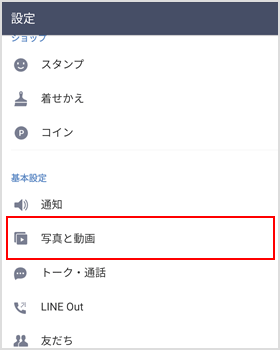
[写真と動画]では[送信する写真の品質][写真を自動ダウンロード][GIF自動再生][動画自動再生]があります。 iPhone だと[Live Photosを送信]の設定項目も表示されます。
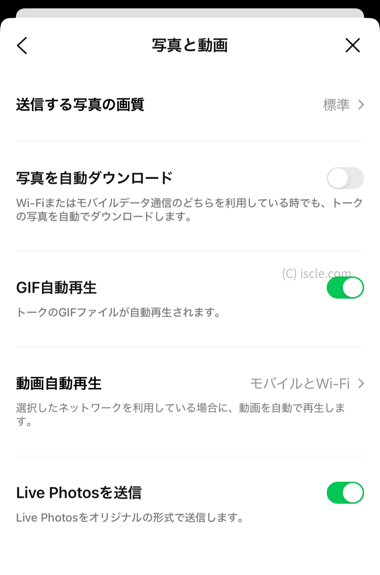
これらの設定を適切に変更することで、 LINE のデータ使用量を減らすことが可能です。過去に見直した方もアップデート等で設定が変わってしまうことがあります。「最近になってデータ使用量が急に増えた」と感じる方も再度見直してみてください。
送信する写真の品質
[送信する写真の品質]では[標準]か[高画質]を選択できます。[高画質]だと綺麗な写真を送ることができますが、その分データ通信量を消費することになります。頻繁に写真を送る方で通信量が気になるのであれば[標準]を選択しておくと良いでしょう。※以前は[低画質]の設定がありましたが今はありません。
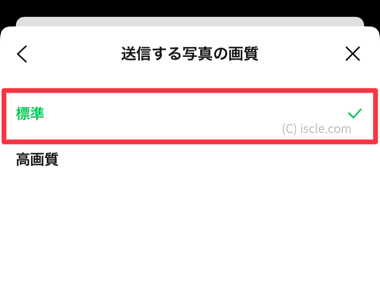
ただし、[標準]は[高画質]よりも写真が劣化した状態で送信されるため、本来の綺麗さが損なわれる可能性があります。
写真を自動ダウンロード
[写真を自動ダウンロード]が有効になっていると、Wi-Fi環境でなくてもトークの写真やスタンプを自動でダウンロードしてしまいます。ですからチェックを外す or オフの状態にしておきましょう。
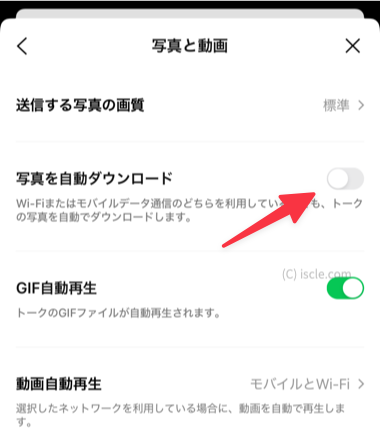
GIF自動再生
[GIF自動再生]もオフにしましょう!GIFアニメーションは複数枚の画像を繋げてアニメーションにしているため、意外にデータ使用量を消費してしまう原因になります。
動画自動再生
[動画自動再生]は[Wi-Fiのみ]か[自動再生しない]を選択します。[モバイルデータ通信とWi-Fi]になっていると、データ使用量が増える原因になります。どんなときでも自動再生されてしまうと、タイムラインで流れてくる広告動画であっても再生されてデータ使用量が多くなるのは困りますね…。
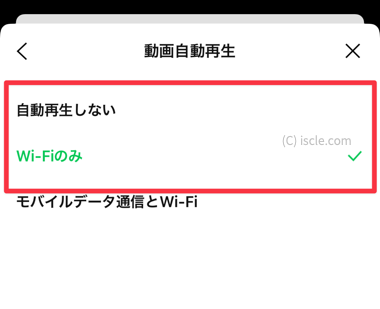
Live Photosを送信
iPhone だと[Live Photosを送信]の設定があります。Live Photos は短い動画のような写真なので、これを送信するとデータ使用量は通常の写真より大きくなります。そのため、設定はオフにしておくことが望ましいです。
ニュースタブを削除
LINE でもニュースが観覧できるようになっていますが、このニュースは開くだけで各ニュースのサムネイル画像などのデータを読み込んでしまいます。またスマホの容量も圧迫してしまう可能性もあるため、普段見ていないのであれば削除してしまいましょう。削除の方法は下記ページでご紹介しております。
![生活に役立つネタを!iscle[イズクル]](https://www.iscle.com/image/toplogo.svg)


